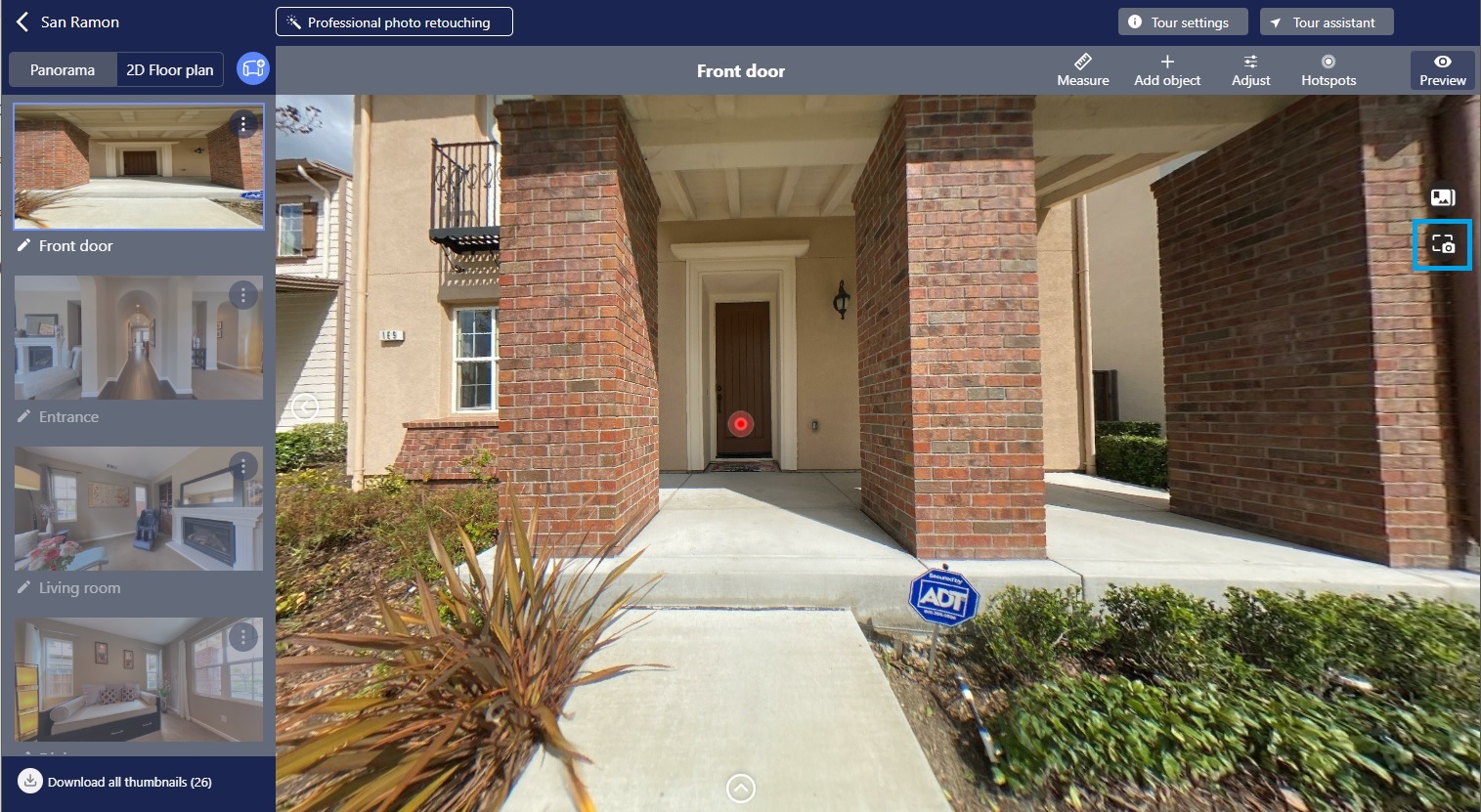看其他问题
- 如何製作2D平面图?
- 如何建立热点(Hotspot)?
- 如何上传背景音乐?
- 如何打开经纪人联络信息?
- 在App 或 网页编辑器更新 360 全景图的预览缩图?
- 如何从 360全景图截图并下载?
- 如何为虚拟导览订购3D模型屋、2D平面图与全景图修图?
- 如何製作2D平面图?
- 如何建立热点(Hotspot)?
- 如何上传背景音乐?
- 如何打开经纪人联络信息?
- 在App 或 网页编辑器更新 360 全景图的预览缩图?
- 如何从 360全景图截图并下载?
- 如何为虚拟导览订购3D模型屋、2D平面图与全景图修图?

 切换模式到平面图。
切换模式到平面图。 时,点击新增
时,点击新增  出现红点标示即可前往下一个转角处,在房间的转角处重复此步骤,直至回到原点,点击确认
出现红点标示即可前往下一个转角处,在房间的转角处重复此步骤,直至回到原点,点击确认  储存;右上角的
储存;右上角的  用于消除前一个红点标示。
用于消除前一个红点标示。
 > 进入存放该平面图的相簿 > 切换至平面图分页 > 打开欲编辑的平面图档案。
> 进入存放该平面图的相簿 > 切换至平面图分页 > 打开欲编辑的平面图档案。 > 点击
> 点击  > 重复上方的第 5 点。
> 重复上方的第 5 点。 储存。
储存。



 进入绘图模式,点开下方功能选单的
进入绘图模式,点开下方功能选单的  ,
,  择一图示新增至图纸中,可在图纸中拖曳、旋转、重新命名、删除和复制。
择一图示新增至图纸中,可在图纸中拖曳、旋转、重新命名、删除和复制。





 或网页编辑器的 选「热点」
或网页编辑器的 选「热点」 依照画面指示设置完成以下3步骤。
依照画面指示设置完成以下3步骤。 确认观众点击热点后看到的画面。
确认观众点击热点后看到的画面。 。
。 储存。
储存。




 复制该链接到浏览器确认经纪人联络信息是否正常显示。
复制该链接到浏览器确认经纪人联络信息是否正常显示。











 以更新缩图, 全景图区的缩图会立即显示成最新视角。
以更新缩图, 全景图区的缩图会立即显示成最新视角。
 下载。
下载。

 【截图并下载】。
【截图并下载】。